如何用手机远程控制电脑
赞
踩

公司员工想远程访问办公室的电脑?IT 或技术支持要为远程用户的电脑提供支持?学生需访问校内实验室的电脑和工作站?可却没有随身携带笔记本或平板电脑,怎么办?
如今,绝大多数人都是“手机不离手”。在当代世界,无论是工作、学习或是其他,我们有时可能需要随时随地远程控制电脑。这时,便于随身携带的移动设备就成了解决这一问题的关键所在。
那么,如何使用手机远程控制电脑呢?Splashtop 远程控制软件能让这一难题迎刃而解!
Splashtop 远程控制软件,支持从 Windows、Mac、iOS、安卓、 Chrome OS 等设备远程连接 Windows、Mac 和 Linux 电脑。简单来说,Splashtop 可完全跨平台,适用于任何操作系统,不论移动设备是iPhone还是安卓,也不论是什么型号,用户仅需一台手机即可实现安全可靠、快速流畅的远程控制。
此外,使用手机远程控制电脑桌面期间,Splashtop 远程桌面软件允许用户访问远程电脑上的任何文件和功能、运行任何应用程序,包括视频编辑软件、图形设计、3D 建模工具以及 Adobe Creative 工具、Autodesk、QuickBooks 等。
如何使用 Splashtop 远程控制软件
Splashtop 远程桌面软件简单易用,仅需以下四步即可从手机端远程控制电脑:
一、账号注册
打开官网地址,点击立刻免费试用进行账号的注册。我们可以选择试用 Splashtop Business Access,然后在页面填写简单的信息就可以获取免费试用。

二、下载控制端软件
注册结束后,会自动跳转到设备管理的页面,这个时候我们需要下载控制端软件。手机应用市场搜索 Splashtop Business,下载紫色的 Splashtop Business 即可。
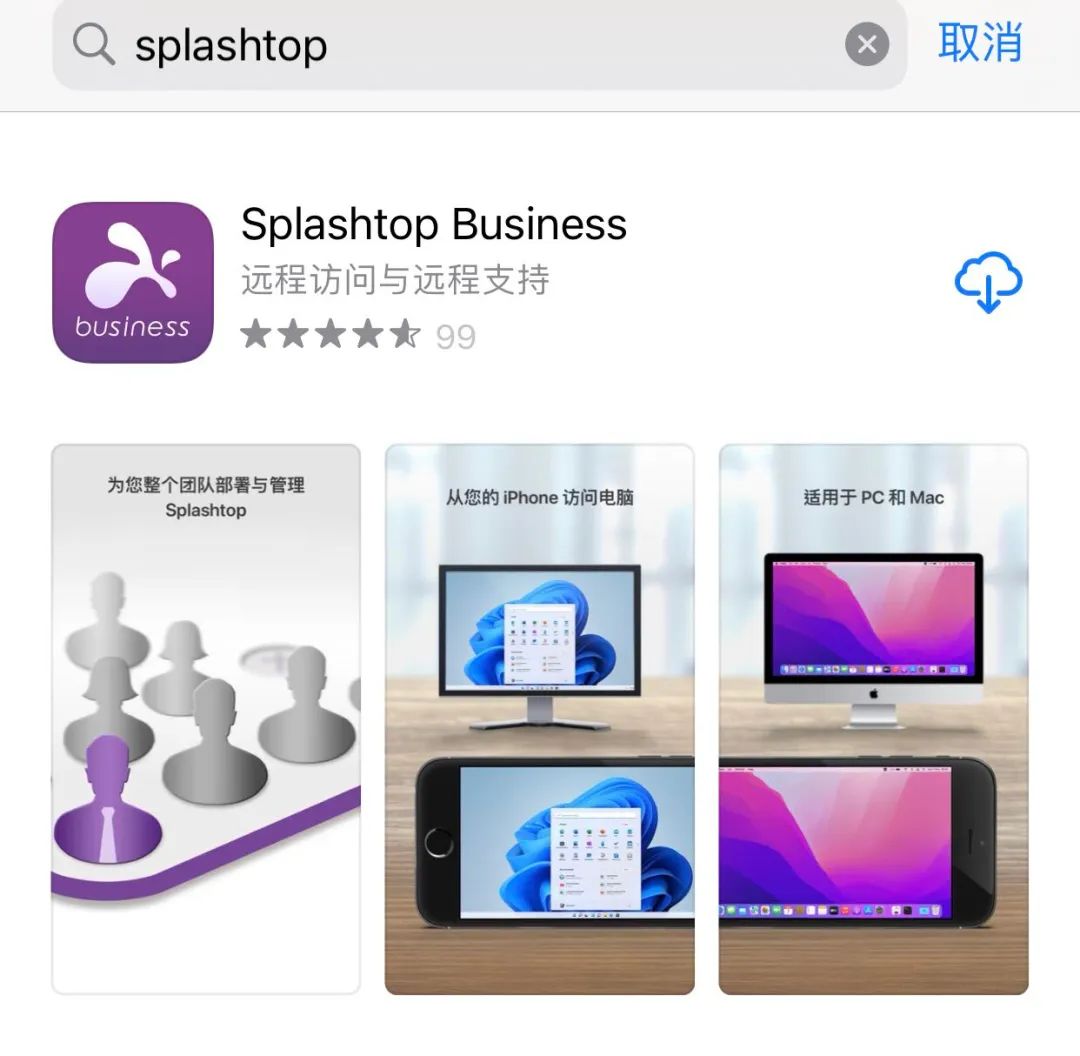
三、下载被控端软件,完成部署
电脑端登录账户后台,点击“新增电脑”,安装 Streamer 软件,并完成部署。

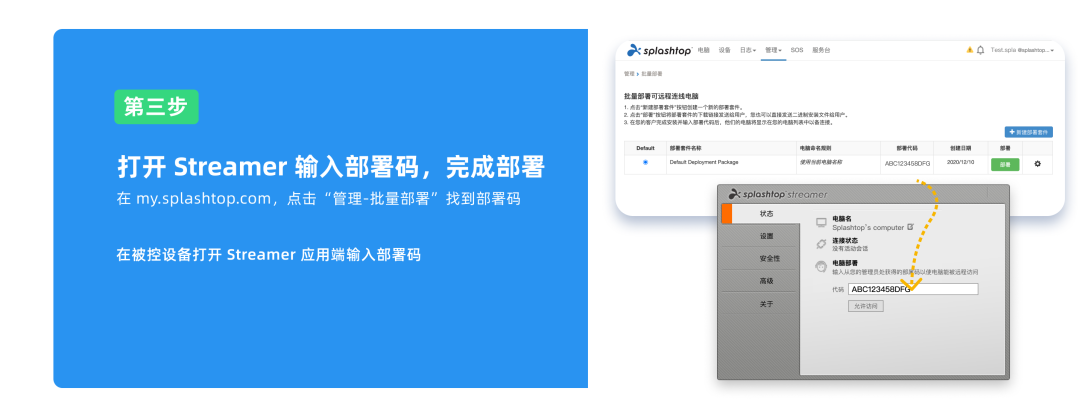
四、开始使用
手机打开 Business 应用,可以看到安装 Streamer 的电脑,单击此台电脑的图标,即可建立远程连接。连接成功后,即可实现远程控制电脑。
现在开始免费试用 Splashtop
以上是用手机远程控制电脑的方法,希望对你有用。如有需要,免费试用 Splashtop,立即体验。


